当下有不少朋友正在使用windows 10系统,但也有一些人可能会遇到各种问题,这时候可以多多学习相关的电脑知识,提升操作windows 10电脑的效率。今天系统之家的小编将为大家讲解如何在windows 10中创建家庭组网络共享,大家按照步骤操作即可,其实并不复杂。
Windows 10创建家庭组网络共享的步骤
1、在Windows 10系统桌面上右键点击“网络”,然后从弹出的菜单中选择“属性”。
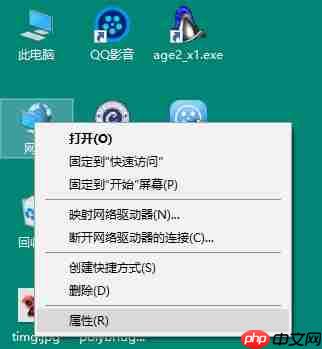
2、在打开的网络和共享中心窗口中,点击左下角的“家庭组”。
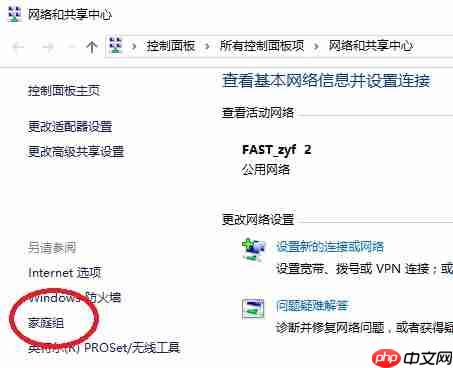
3、进入家庭组界面后,点击“创建家庭组”。
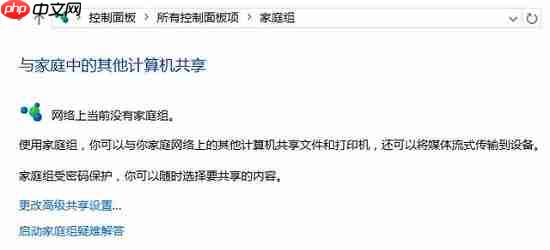
4、进入创建家庭组向导后,点击“下一步”,开始创建过程。

5、选择你希望其他家庭组成员享有的权限,完成后点击“下一步”。
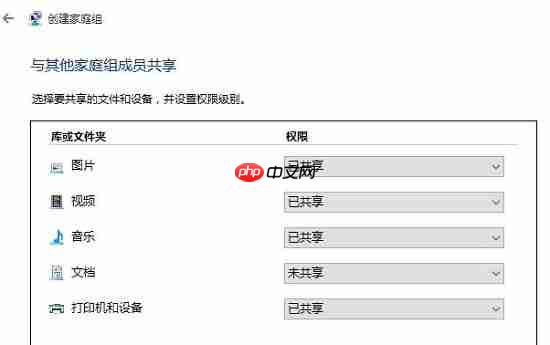
6、等待片刻,家庭组创建完成,记住所生成的家庭组密码,这将是添加其他计算机到该家庭组时所需的密码。最后点击“完成”。

经过以上简单几步,家庭组就已经成功创建了。
完成设置后,旁边的其他电脑便可以通过输入这个密码加入家庭组。
在桌面“此电脑”图标上打开后,可以看到左侧的家庭组选项,点击展开即可查看共享的文件夹。
以上就是关于Windows 10创建家庭组网络共享的具体方法了。如果大家对Windows 10系统的其他功能也感兴趣的话,欢迎继续关注我们的网站。
以上就是Win10如何创建家庭组?Win10创建家庭组网络共享的方法的详细内容,更多请关注php中文网其它相关文章!

每个人都需要一台速度更快、更稳定的 PC。随着时间的推移,垃圾文件、旧注册表数据和不必要的后台进程会占用资源并降低性能。幸运的是,许多工具可以让 Windows 保持平稳运行。




Copyright 2014-2025 https://www.php.cn/ All Rights Reserved | php.cn | 湘ICP备2023035733号